我们在使用U盘的过程中,会发现越是频繁的使用U盘来装载,储存一些大数据文件,U盘的驱动时间就越长,为此,我们需要对U盘进行u盘低格式化,那么到底对u盘进行低格式化要怎么操作呢?下面就是小编就给大家带来u盘低级格式化操作的图文教程。
在这一短时间,发现很多朋友都想要学习u盘低格式化的方法,毕竟u盘早已融入了我们的生活之中,为了维护U盘的数据,对u盘的一些基本使用还是要学会的,那么如何使得u盘低格式化呢?来看看那小编的为大家整理的u盘低格式化教程就知道了。
u盘怎么低格式化
把需要进行低级格式化的可移动磁盘或者u盘插在电脑上,然后找到u盘图标单击鼠标右键,在弹出的选项中点击选择“格式化”选项
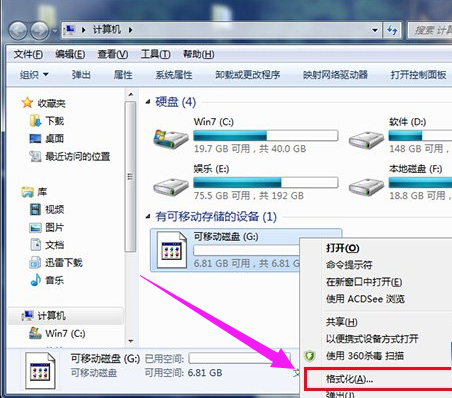
低格式化电脑图解1
在弹出的窗口中取消快速格式化勾选,点击“开始”按钮

低格电脑图解2
弹出警告窗口,提示执行此操作会删除该磁盘上的所有数据,点击“确定”按钮即可
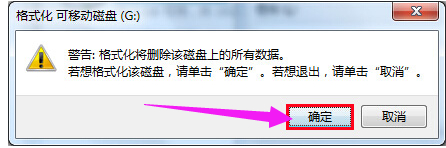
u盘低格电脑图解3
在进行此方法格式化操作时,时间上会比快速格式化长,所以大家需要耐心等待,
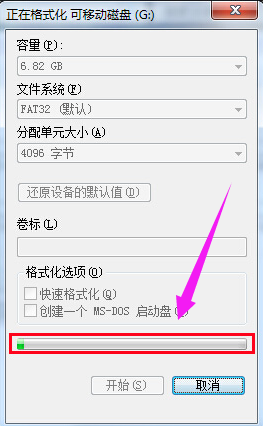
低格式化电脑图解4
弹出相应提示窗口,点击“确定”按钮即可
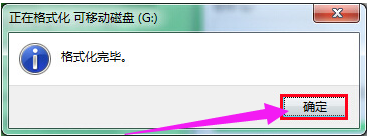
u盘低格电脑图解5
以上就是u盘低级格式化操作的图文教程。
Copyright ©2018-2023 www.958358.com 粤ICP备19111771号-7 增值电信业务经营许可证 粤B2-20231006